|
Jika port audio pada komputer/notebook rusak atau tidak berfungsi dengan baik, maka solusinya adalah menggunakan sound card eksternal USB. Ini juga berlaku untuk Android TV box dan smartphone yang port audionya bermasalah.
Umumnya, sound card eksternal USB mempunyai input port untuk mikrofon dan output port untuk speaker dengan tipe konektor TRS (3 pole atau 3 ring). Jika hendak menggunakan mic lavalier atau mic dari headset dengan jack bertipe konektor TRRS (4 pole), maka harus menggunakan jack adapter TRRS ke TRS terlebih dulu; sedangkan untuk bagian speaker tidak perlu (boleh menggunakan jack TRRS atau TRS). Namun, jika jack mic-nya sudah yang bertipe TRS, tidak perlu lagi adapter tambahan. Pada sound card USB merk tertentu, input dan output port-nya dijadikan satu dengan menggunakan konektor tipe combo (TRRS, 4 pole), sehingga tidak perlu jack adapter tambahan lagi. Perlu diingat, kualitas sound card USB yang digunakan menentukan kualitas suara yang dapat didengar melalui output speaker dan yang didapat melalui input mic. Lihat juga artikel terkait yang berjudul "Standar Jack Headset pada Smartphone" dan "Tips agar Mikrofon Eksternal Dapat Berfungsi pada Smartphone".
0 Comments
Untuk meng-capture video dari Android TV box, dapat menggunakan alat bernama HDMI video capture card. Ada yang tipe eksternal (umum) maupun internal. Berdasarkan port-nya, ada 2 macam HDMI video capture card eksternal, yaitu with loop dan non-loop. Untuk yang with loop, ada tambahan port HDMI output untuk monitoring ke TV/monitor, sedangkan yang non-loop tidak ada. Hubungkan port HDMI output dari TV box ke port HDMI input dari capture card. Kemudian, hubungkan port USB output dari capture card ke port USB dari komputer/notebook. Setelah itu, gunakan software Bandicam atau OBS Studio untuk meng-capture gambar videonya. Aturlah format video capture, resolusi, frame rate, dan bit-rate sesuai dengan performance komputer yang digunakan, misalnya format MP4, 480p, 24 fps, dan 1,5 Mbps untuk PC desktop dengan low performance. Untuk melihat stream properties dari file video dan audio secara lengkap, dapat menggunakan software desktop MediaInfo. Bentuk informasi yang disajikan dapat dipilih, apakah berbentuk tree, teks, HTML, dan lain-lain.
Untuk smartphone, dapat menggunakan aplikasi Android yang juga bernama Mediainfo. Informasi stream properties dari file video/audionya dapat di-copy ke clipboard atau di-share ke aplikasi teks lainnya. Pada saat meng-capture atau screen recording sebuah video online/streaming yang ada di web browser komputer, kadang-kadang hasil gambar capture-nya blank (hitam) dan hanya ada suara saja. Hal ini biasanya terjadi jika video online tersebut terdapat di laman website tertentu yang berbayar. Untuk mengatasinya, matikan fitur "Video Hardware Acceleration" pada web browser tersebut. Misalnya, pada web browser Chrome, matikan fitur "Use hardware acceleration when available" di bagian chrome://settings/system (ketik di address bar). Pada browser Firefox, matikan fitur "Use recommended performance settings" dan "Use hardware acceleration when available" di bagian about:preferences#general. Tutup dan buka kembali browser-nya sebelum melakukan screen recording ulang. Beberapa software screen recorder yang dapat digunakan adalah Bandicam, Applian Replay Video Capture, dan Replay Media Catcher (mode DVR). Ingatlah, tidak boleh membajak konten video yang diproteksi untuk keperluan komersial atau distribusi tanpa ijin. Hanya untuk keperluan arsip personal saja. Pada umumnya, USB flash drive (flash disk) yang banyak dijual di pasaran, partisinya telah diformat dengan sistem file FAT32 (File Allocation Table 32 bit) karena alasan kompatibilitas. Biasanya juga kita langsung menggunakannya untuk meng-copy file-file video berukuran besar. Namun, partisi drive berformat FAT32 terbatas dalam ukuran file video (maks 4 GB) dan kecepatan aksesnya. Oleh karena itu, pada saat USB flash drive belum digunakan atau masih kosong, formatlah partisinya ke sistem file NTFS (New Technology File System).
Jika USB flash drive terlanjur sudah ada isinya dan tidak ingin datanya terhapus, gunakan software yang dapat mengkonversi partisi FAT32 ke NTFS, seperti Paragon Hard Disk Manager, EaseUS Partition Master Pro, atau AOMEI Partition Assistant Pro. Ingatlah untuk melakukan scan disk terhadap flash drive terlebih dulu sebelum proses konversi dilakukan. Sebagai catatan, proses konversi partisi yang sudah berisi data memakan waktu cukup lama (berjam-jam) untuk flash disk berukuran besar (32 GB, 64 GB). Setelah itu, lakukan proses defragmentasi flash disk tersebut. Jika tidak ada faktor penghambat lainnya, niscaya waktu akses file-file video yang ada di flash disk kini terasa lebih cepat. Alangkah baiknya jika kita dapat mem-preview dan mem-playback dahulu file-file video yang masih berada di smartphone sebelum di-copy ke komputer. Umumnya kita akan mengkoneksikan smartphone ke komputer melalui kabel USB, lalu meng-copy file-file video tersebut dengan aplikasi File Explorer di komputer, tanpa dapat melihat isinya terlebih dulu. Jika file-file video tersebut belum di-rename, misalnya video kiriman dari app WA, tentulah hal ini akan menyulitkan. Salah satu cara adalah dengan menggunakan aplikasi web bernama Airdroid, yang dijalankan dari web browser komputer. Kemudian, install juga aplikasi Airdroid versi mobile-nya di smartphone. Setelah itu, login ke akun Airdroid atau melalui IP address lokal dari jaringan Wi-Fi yang menghubungkan kedua device tersebut. Bukan saja file-file video di smartphone yang dapat di-preview dan dibuka dari komputer, tetapi juga file-file gambar, suara, dan dokumen. Dengan demikian, kita dapat memilih file-file mana saja yang akan di-copy ke komputer sebagai backup. Apilkasi web Airdroid juga mempunyai fungsi-fungsi lain yang berguna, seperti mirroring layar smartphone ke layar komputer, berikut dengan suaranya juga. Untuk mengetahui codec apa yang digunakan untuk mem-playback atau mendekompresi sebuah file video, dapat menggunakan software GraphStudioNext. Misalnya, kita ingin mengetahui codec apa yang digunakan sebuah file video berformat AVI. Caranya tinggal membuka file tersebut di software GraphStudioNext dan hasil dekompresinya langsung dapat dilihat dalam bentuk flowchart (diagram alir).
Hal ini berguna juga jikalau terdapat lebih dari 1 jenis codec tertentu dalam sebuah sistem operasi, maka kita dapat mengetahui codec mana yang akan digunakan sebagai prioritas. Sebagai contoh, ada 2 jenis codec untuk dekompresi file video MJPG AVI dalam sistem, yakni PicVideo MJPEG dan Morgan M-JPEG. Yang mana yang akan digunakan oleh sistem secara default, dapat dilihat dari hasil output flowchart-nya. Software Audacity sering digunakan oleh para user karena merupakan audio editor open-source (free) yang sangat baik. Ada 2 versi Audacity untuk Windows, yakni 32-bit dan 64-bit. Perlu diperhatikan, Audacity yang versi 32-bit tidak dapat membaca audio track dari file video MP4, sedangkan yang versi 64-bit dapat, tetapi harus dengan bantuan library FFmpeg for Audacity. Untuk meng-install library FFmpeg untuk Audacity, gunakan link berikut:
https://manual.audacityteam.org/man/installing_ffmpeg_for_windows.html Sebagai catatan, plugin-plugin VST 32-bit tidak dapat jalan di Audacity 64-bit, demikian juga sebaliknya. Untungnya, kita bisa meng-install Audacity versi 32-bit dan 64-bit secara bersamaan dalam Windows 64-bit karena beda path. Buatlah 2 shortcut untuk 2 versi Audacity yang akan digunakan dan rename-lah untuk membedakannya (jangan langsung "pin to start" file exe-nya karena namanya nanti akan sama, tetapi "pin to start" file shortcut yang sudah di-rename). Dengan demikian, jika ingin membuka file MP4, gunakan Audacity 64-bit, dan jika ingin menjalankan plugin VST 32-bit, gunakan Audacity 32-bit. Jika kita ingin mengetahui folder atau file mana saja yang menempati kapasitas storage paling banyak di smartphone Android, dapat menggunakan aplikasi bernama File Directory Size Manager, Disk and Storage Analyzer, dan Storage Analyzer di Google Playstore. Aplikasi ini akan menyusun urutan (sorting) folder dan file size mulai dari yang terbesar sampai terkecil di dalam internal storage atau dalam SD card eksternal. Dengan demikian, folder/file size yang berkapasitas besar tersebut dapat dihapus dengan cepat jika sudah tidak diperlukan, misalnya file atau folder berisi video kiriman. Cara pengecekan lainnya adalah dengan menggunakan software TreeSize (harus versi yang berbayar, bukan yang free) yang di-intsall di komputer. Hubungkan smartphone ke komputer melalui kabel USB (tipe A atau C). Kemudian, pilih drive virtual dari smartphone yang muncul. Semua folder/file size akan diurut dari yang terbesar sampai terkecil, bahkan dapat ditampilkan secara diagram visual. Hasil sorting-nya juga dapat diekspor sebagai directory list berformat Excel (XLSX) atau PDF (khusus versi berbayar). Untuk membaca dan memainkan not balok (bukan not angka) dari sebuah lembaran notasi musik, dapat menggunakan app PlayScore. Aplikasi ini menggunakan teknologi Optical Music Recognition (OMR). Kunci dan nilai ketukan dapat dikenali dan dibaca. Syaratnya, lembaran notasi musiknya harus difoto atau di-scan dengan resolusi yang tinggi dan bersih. Semakin jelas, semakin akurat pembacaan notnya. Di samping itu, hasil pembacaan notnya dapat diekspor ke file MIDI dan file XML untuk dapat diedit lebih lanjut di komputer dengan software editor notasi musik, seperti MuseScore. |
Authorbeni-k Archives
May 2025
Categories |
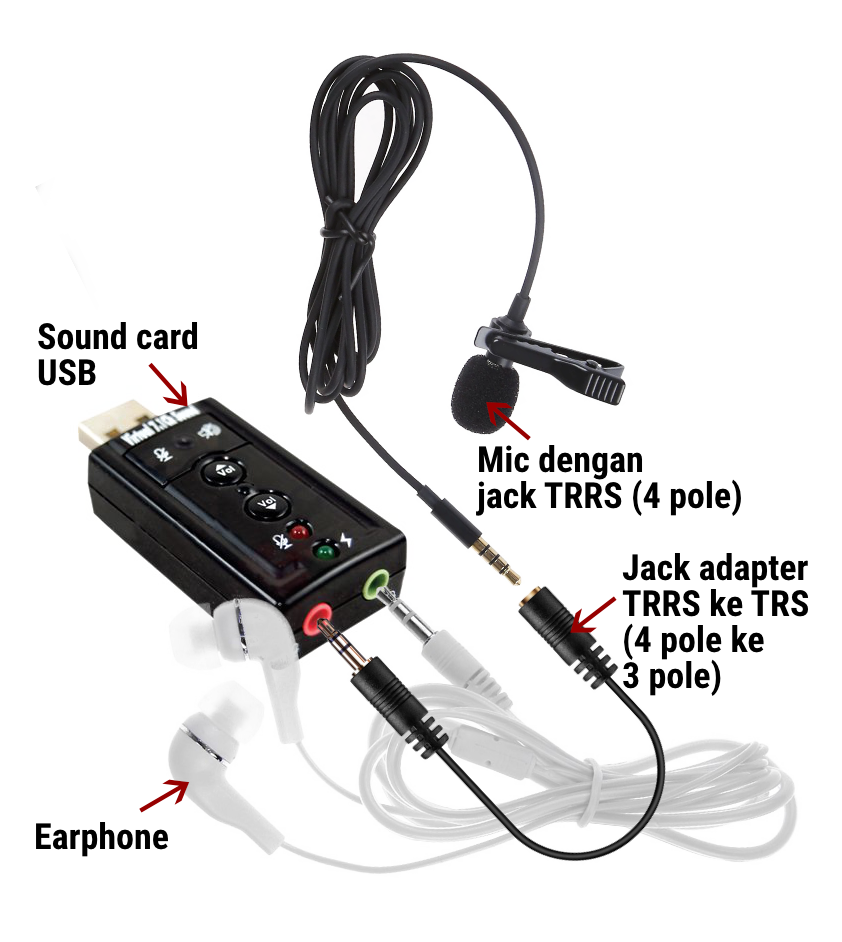




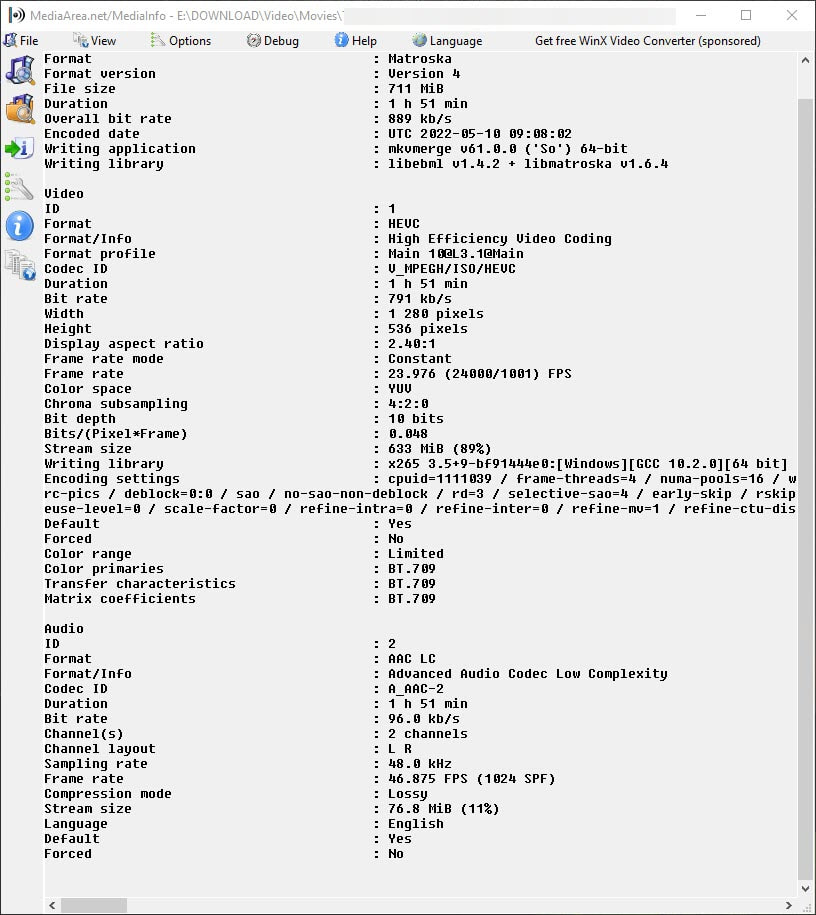
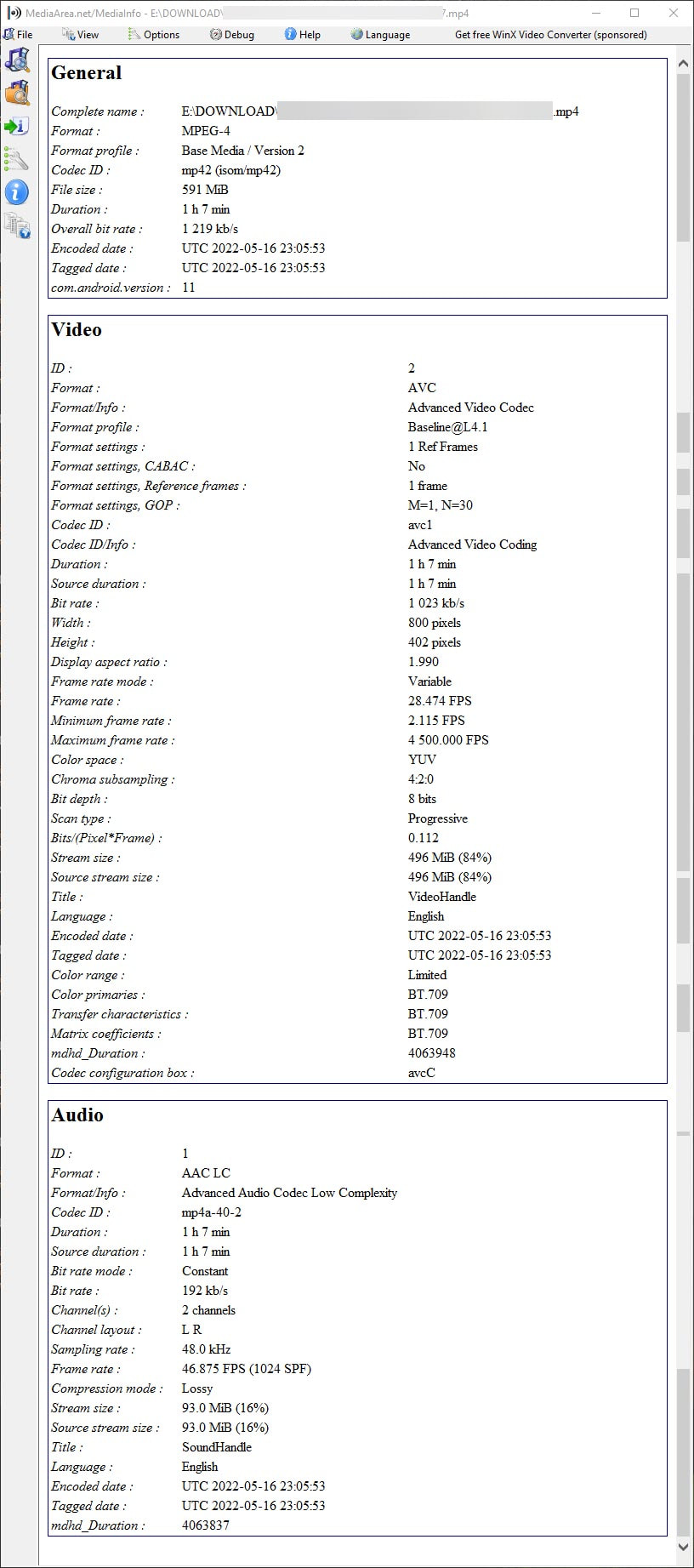







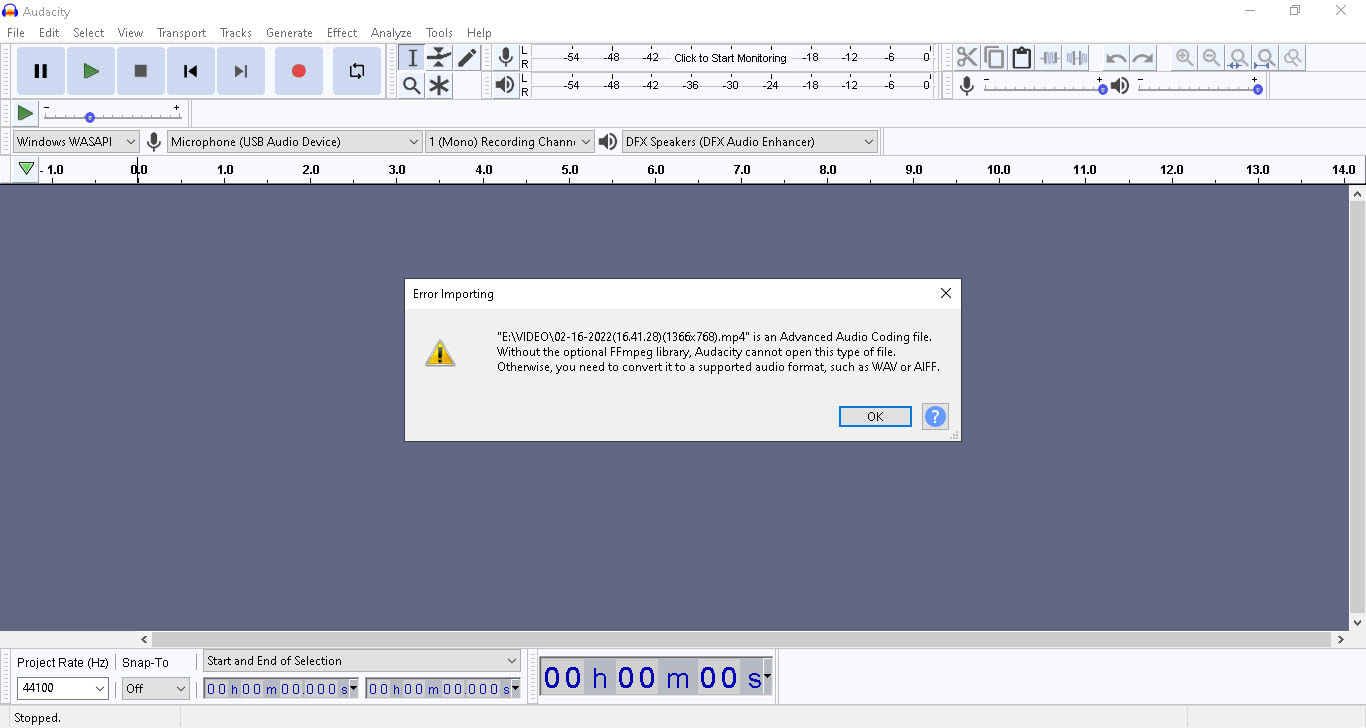
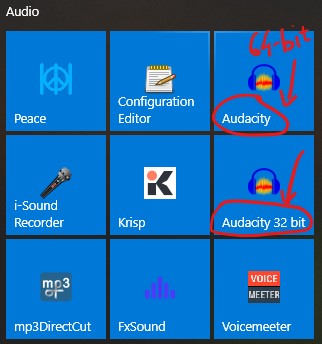


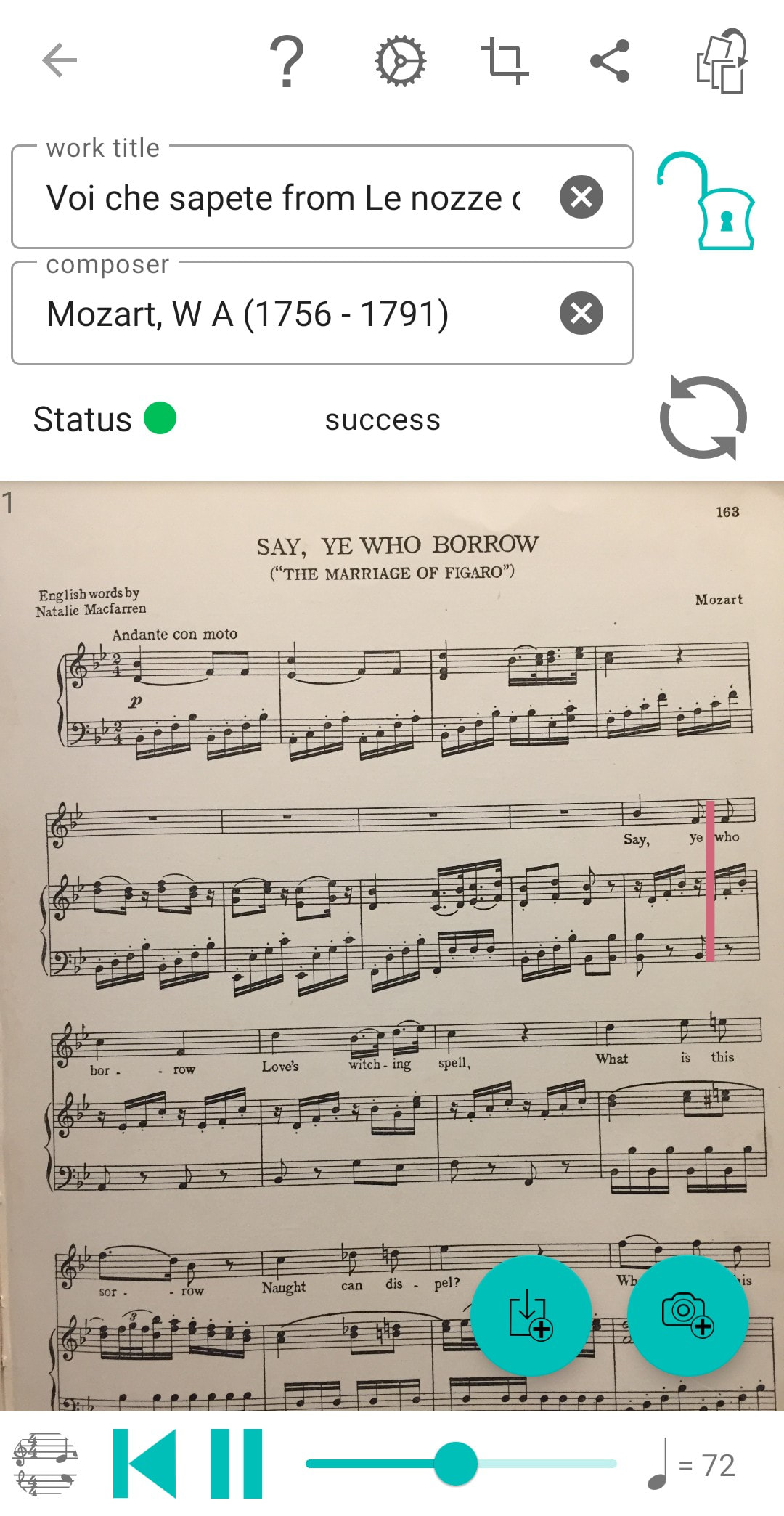
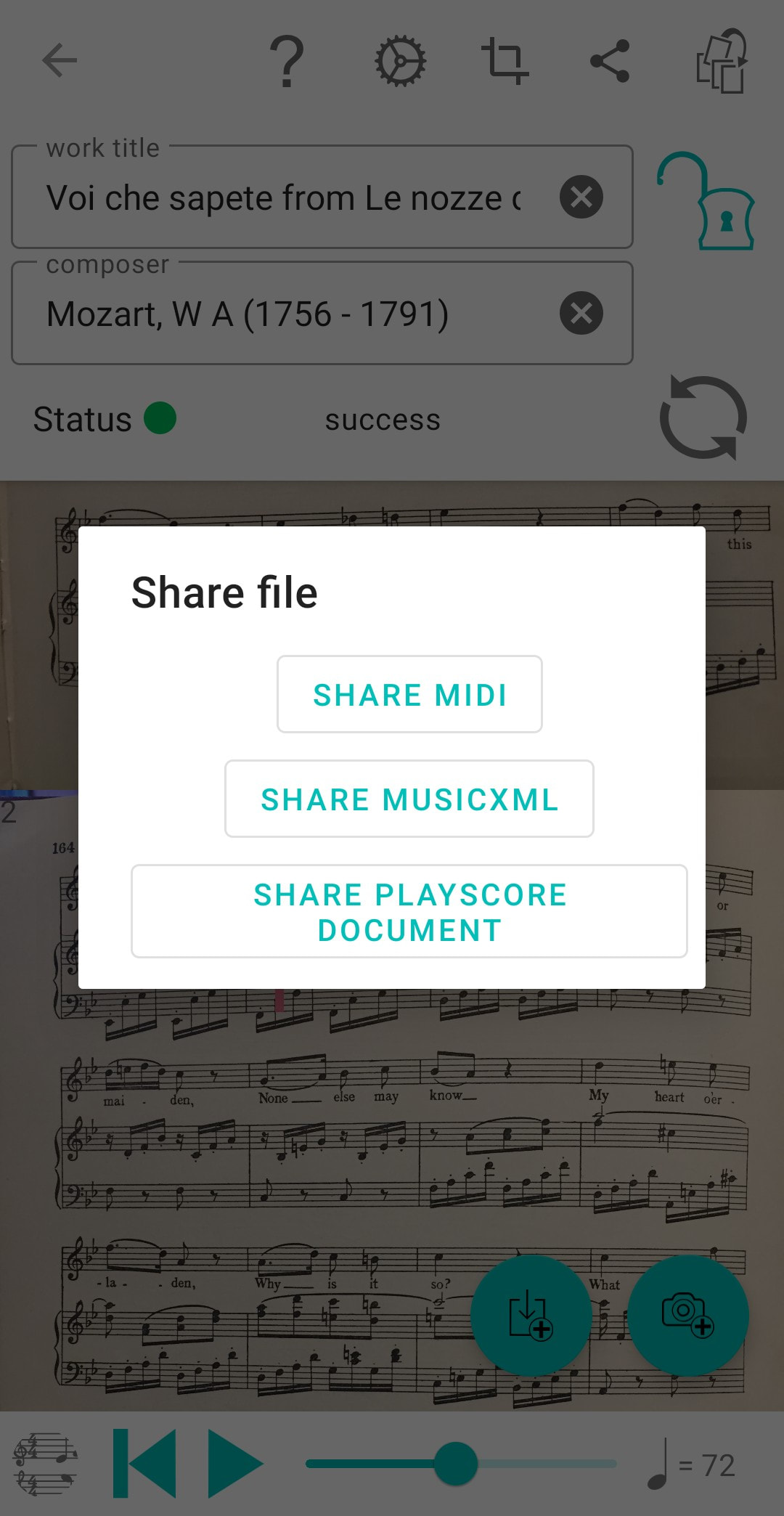
 RSS Feed
RSS Feed